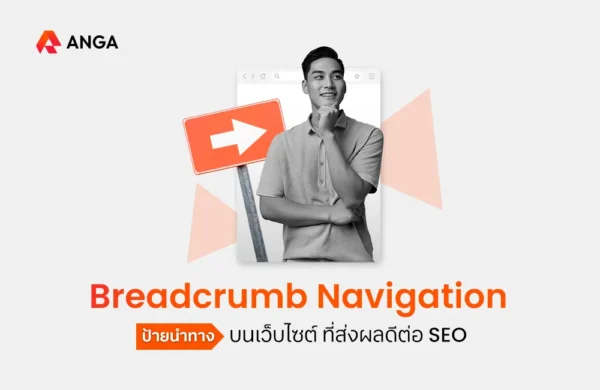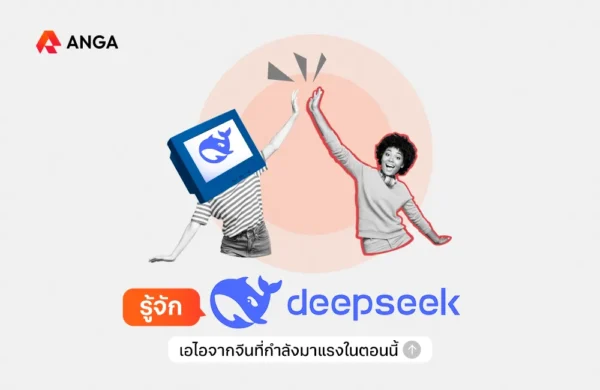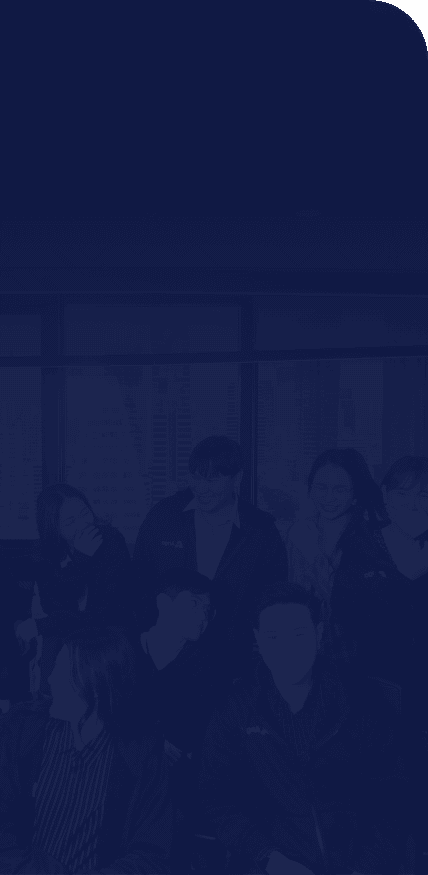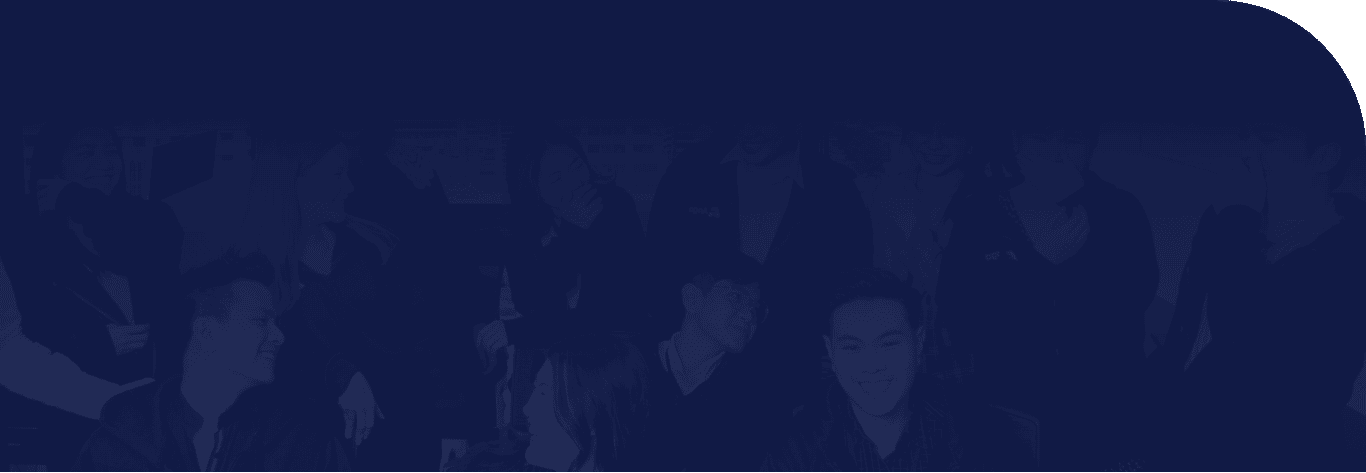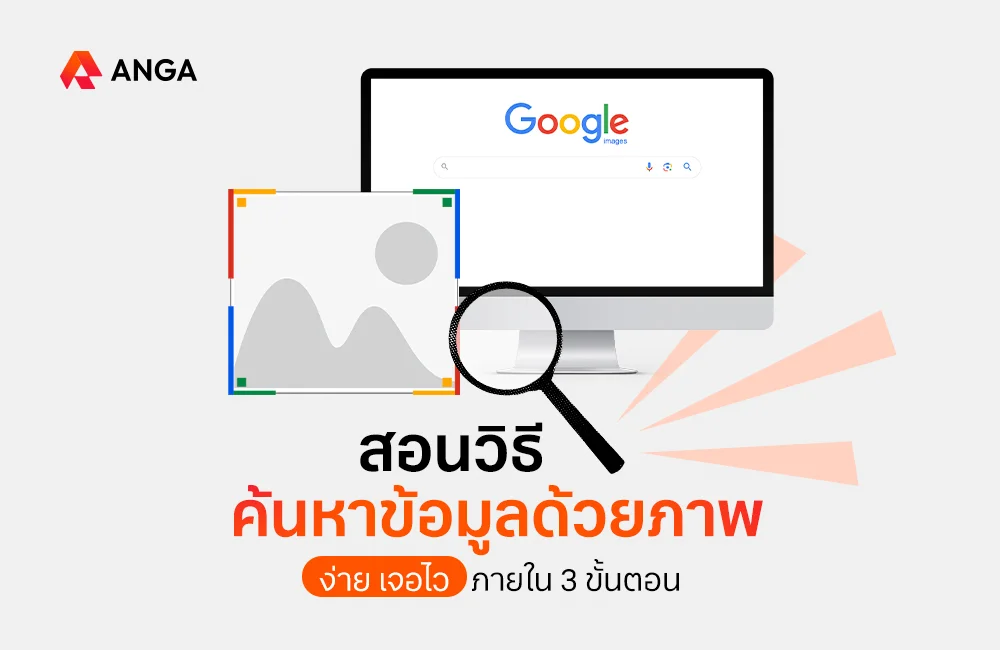
สอนวิธีค้นหาด้วยภาพและค้นหารูปภาพด้วย Google 2025
เคยไหม? เวลาที่คุณจะซื้อสินค้ากับผู้คนในอินเทอร์เน็ตที่ไม่ใช่แบรนด์ คุณรู้สึกถึงความกังวลว่ารูปภาพนี้เป็นรูปภาพที่เขาถ่ายจริง ๆ หรือไม่? ผู้ขายจะเป็นมิจฉาชีพที่แอบเอาภาพของคนอื่นมาใช่งานหรือเปล่า? ซึ่งรวมถึงกรณีที่คุณได้รับรู้ภาพมาแต่ไม่มีข้อมูลใด ๆ ให้ทำความเข้าใจเพิ่มเติมด้วย ปัญหาเหล่านี้สามารถจัดการได้ด้วยการเช็กข้อมูลจากฟีเจอร์การค้นหาด้วยภาพ หรือการค้นหารูปภาพด้วย Google นั่นเอง มาทำความรู้จักเครื่องมือการค้นหาด้วยภาพให้มากขึ้น และดูวิธีค้นหารูปภาพด้วย Google ได้ในบทความนี้กับ ANGA ได้เลย ง่ายมาก ไม่กี่ขั้นตอน แถมใช้เวลาไม่ถึง 1 นาทีเท่านั้น!
ทำความรู้จักฟีเจอร์การค้นหาด้วยภาพ
การค้นหาด้วยภาพคือการที่เราเอารูปภาพไปค้นหาข้อมูลเพิ่มเติมบนอินเทอร์เน็ต อย่างเช่นบริการ Google Lens ของทาง Google เอง ที่เปิดให้ผู้ใช้งานสามารถอัปโหลดรูปภาพลงไป เพื่อให้อัลกอริทึมสืบเสาะหาที่มาที่ไปของรูปภาพ หรือข้อมูลที่เกี่ยวข้องกับรูปภาพอย่างสถานที่, ข้อความ, วัตถุ, บุคคล, สินค้า, ร้านค้า ฯลฯ และยังรวมไปถึงการเช็กว่ารูปภาพนี้เคยโพสต์อยู่ที่ไหนบ้างได้อีกด้วย
ตัวอย่างการค้นหาด้วยภาพ
คุณมีภาพแมวสุดน่ารักตัวหนึ่ง แต่ไม่รู้ว่าแมวตัวนี้เป็นสายพันธุ์อะไร สีบนตัวของแมวเรียกว่าสีอะไร คุณจึงทำการค้นหาด้วยภาพผ่านการใช้ Google Lens เพื่อหาข้อมูลในส่วนนี้ เมื่อคุณอัปโหลดภาพลงไปแล้ว ภาพแมวที่มีลักษณะคล้ายคลึงกับแมวในรูปภาพก็จะขึ้นมาให้คุณเห็น พร้อมกับข้อมูลรายละเอียดต่าง ๆ ของแมวชนิดนี้
วิธีการค้นหาด้วยภาพผ่าน Google Lens
- เข้าไปที่ Google และคลิกที่ไอคอนรูปภาพ (Search by Image) ที่อยู่ระหว่างไอคอนรูปไมค์และแว่นขยาย
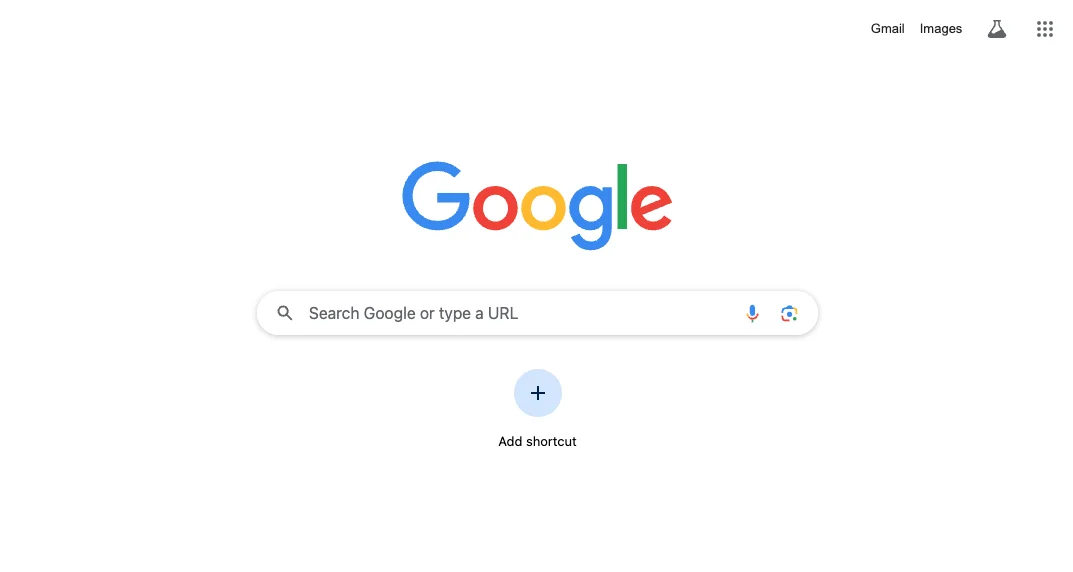
- โยนรูปภาพที่ต้องการค้นหาข้อมูลลงไป หรือจะคลิกที่ “upload a file” เพื่ออัปโหลดไฟล์รูปภาพจากอุปกรณ์ก็ได้ นอกจากนี้ยังสามารถวางลิงก์รูปภาพบนช่อง “Paste image link” ได้เช่นกัน
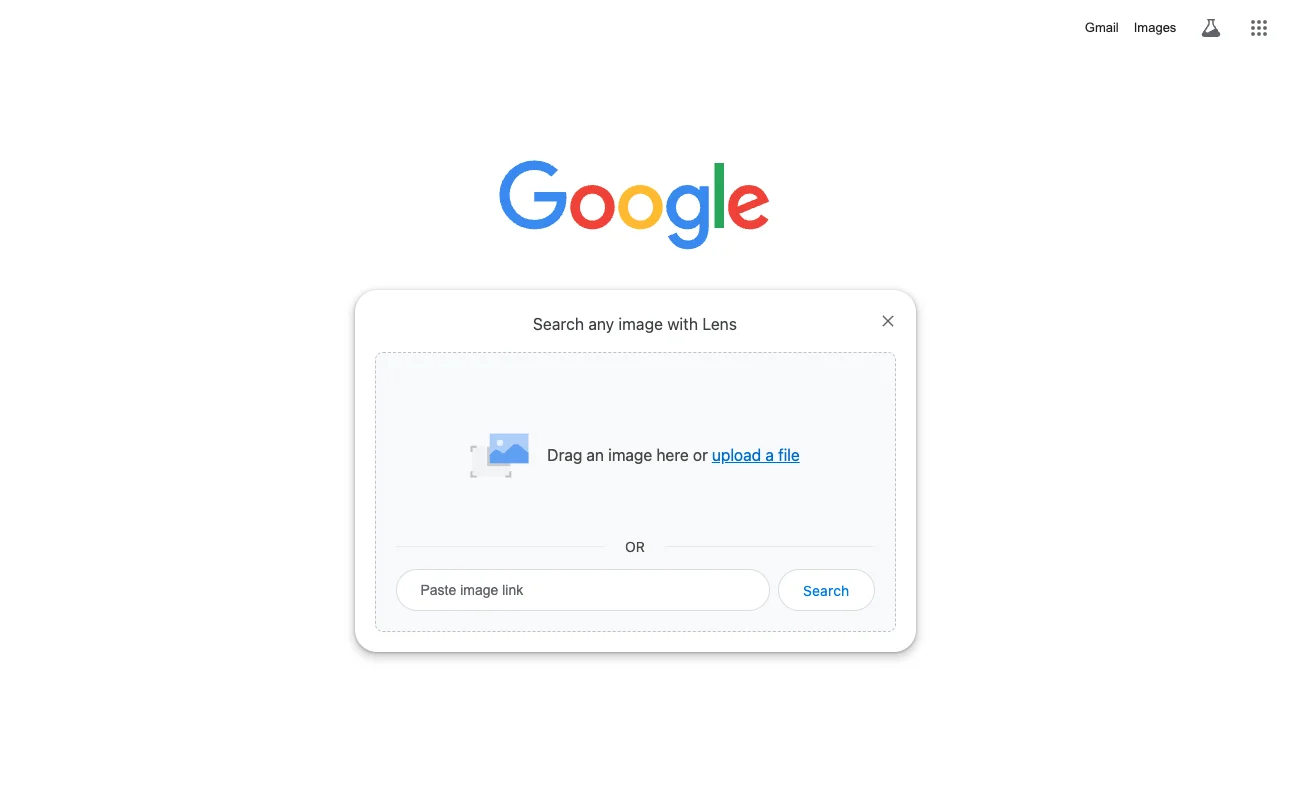
- จากนั้นระบบก็จะแสดงรูปภาพที่คล้ายคลึงกับรูปภาพที่คุณค้นหาขึ้นมามากมาย พร้อมข้อมูลเบื้องต้นอย่างชื่อสายพันธุ์ของแมว พร้อมกับแนะนำเว็บไซต์ที่มีรูปภาพใกล้เคียงกันให้ด้วย
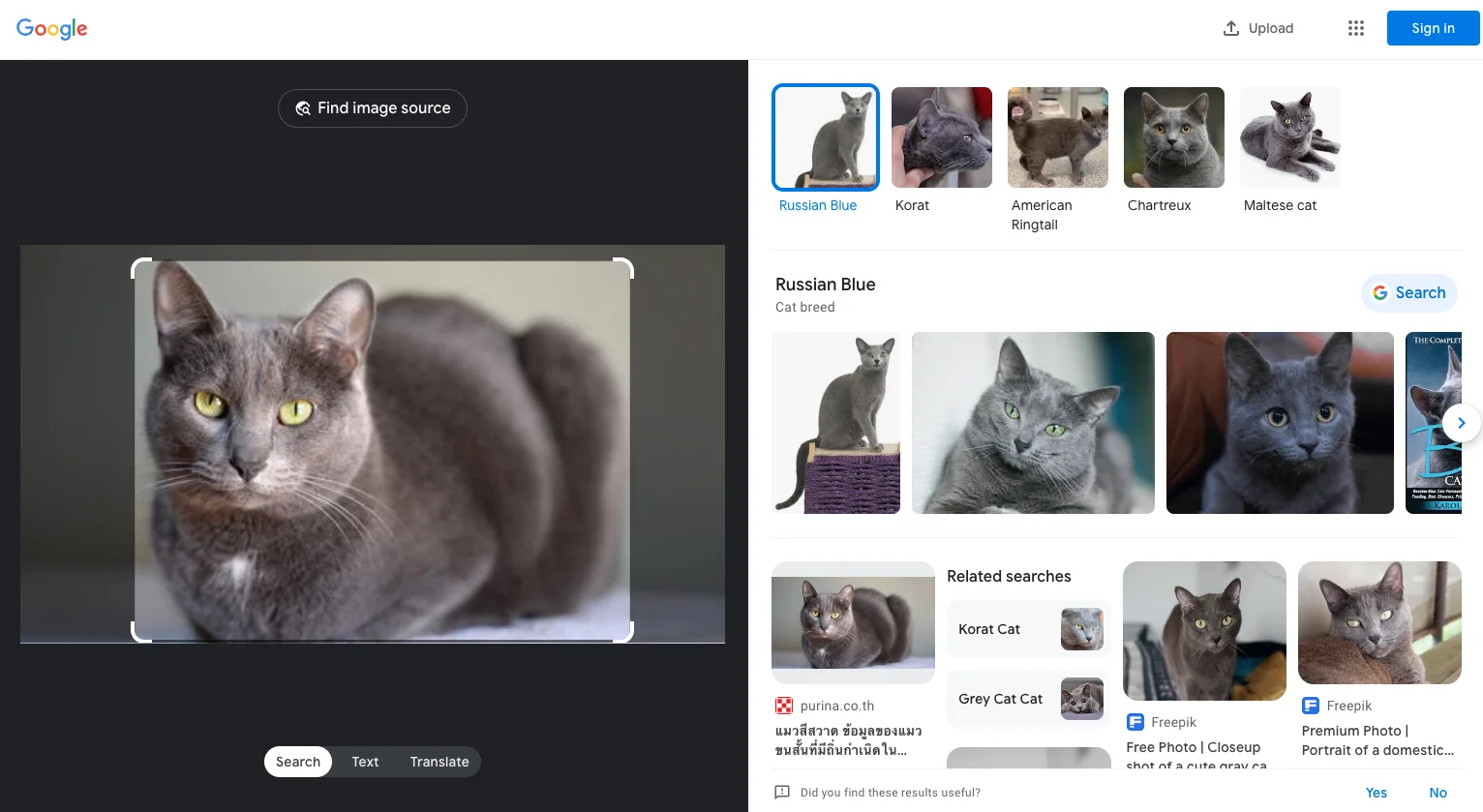
- ถ้าคุณอยากรู้ว่ารูปภาพนี้เคยโพสต์ที่เว็บไซต์ไหนมาบ้าง ให้คลิกที่ “Find image source” เพื่อค้นหาแหล่งที่มาของภาพเพิ่มเติม จากนั้นคุณจะพบกับหน้า “Exact matches” ที่มีลิสต์เว็บไซต์ต่าง ๆ ขึ้นมาให้เลือก แต่ละเว็บไซต์ก็จะมีข้อมูลเกี่ยวกับหน้าเว็บไซต์ขึ้นมาให้ด้วย คือ Title, ขนาดรูปภาพ และวันที่โพสต์เนื้อหา
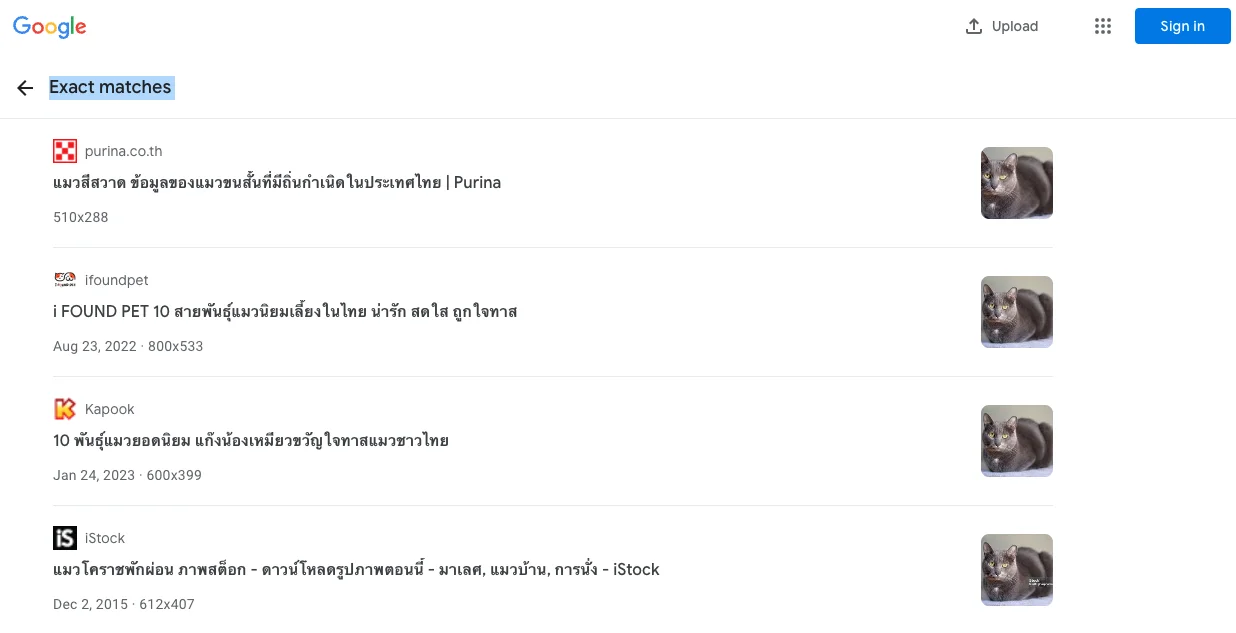
นอกจากนี้ ถ้ารูปภาพดังกล่าวมี Text (ข้อความ) อยู่ด้วย คุณก็สามารถกดที่ “Text” เพื่อค้นหาข้อมูลที่เกี่ยวข้องกับข้อความนั้น หรือจะกดที่ “Translate” เพื่อแปลข้อความในรูปภาพเป็นภาษาที่ต้องการก็ได้เหมือนกัน เห็นไหมว่าการค้นหาด้วยภาพผ่าน Google Lens นั้นไม่ยากเลย
การค้นหารูปภาพด้วย Google Image Search
การค้นหารูปภาพด้วย Google คือการค้นหารูปภาพบนโลกอินเทอร์เน็ต ผ่านฟีเจอร์ Google Image Search ด้วยการพิมพ์ข้อความลงไปบนช่องค้นหา ซึ่งข้อความนั้นจะเป็นคีย์เวิร์ดคำตรง ๆ อย่าง “อาหารแมว”, “โรงพยาบาล ABC”, “ลาบูบู้” หรือจะเป็นคำอธิบายเกี่ยวกับรูปภาพอย่าง “รูปวิวภูเขาที่มีพระอาทิตย์กำลังตกดิน” “แมวสีส้มกำลังกินน้ำ” หรือ “เอเจนซี่รับทำ SEO ย่านสีลม” เป็นต้น ความดีงามของการค้นหารูปภาพด้วย Google Image Search ยังไม่หมดเพียงเท่านี้ เพราะยังมีฟังก์ชันให้คุณเลือกปรับเปลี่ยนการตั้งค่าการค้นหารูปภาพได้ตามที่ต้องการด้วย
- การกำหนดขนาดของภาพ : ไอคอน ภาพขนาดกลาง ภาพขนาดใหญ่ และภาพขนาดใดก็ได้
- การระบุสีของภาพ : สีใดก็ได้, ภาพขาวดำ, ภาพโปร่งใส หรือเลือกสีที่ต้องการได้เลย
- การค้นหาตามสิทธิ์ในการใช้งาน : ไม่ถูกกรองตามใบอนุญาต, สัญญาอนุญาตครีเอทีฟคอมมอนส์ และ ใบอนุญาตทางการค้าและประเภทอื่น ๆ เพื่อป้องกันปัญหาการละเมิดลิขสิทธิ์
- ประเภทของภาพ : ประเภทใดก็ได้, คลิปอาร์ต, ภาพวาดลายเส้น และ GIF
- เวลาการเผยแพร่ภาพ : เวลาใดก็ได้, 24 ชั่วโมงที่ผ่านมา, สัปดาห์ที่ผ่านมา, เดือนที่ผ่านมา, ปีที่ผ่านมา หรือระบุวันที่แบบเฉพาะเจาะจง
- การค้นหาขั้นสูง : จะเป็นการระบุรายละเอียดของภาพที่คุณต้องการ เพื่อให้ผลลัพธ์ของการค้นหามีความแม่นยำมากขึ้น
ตัวอย่างการค้นหาขั้นสูงบน Google Image Search
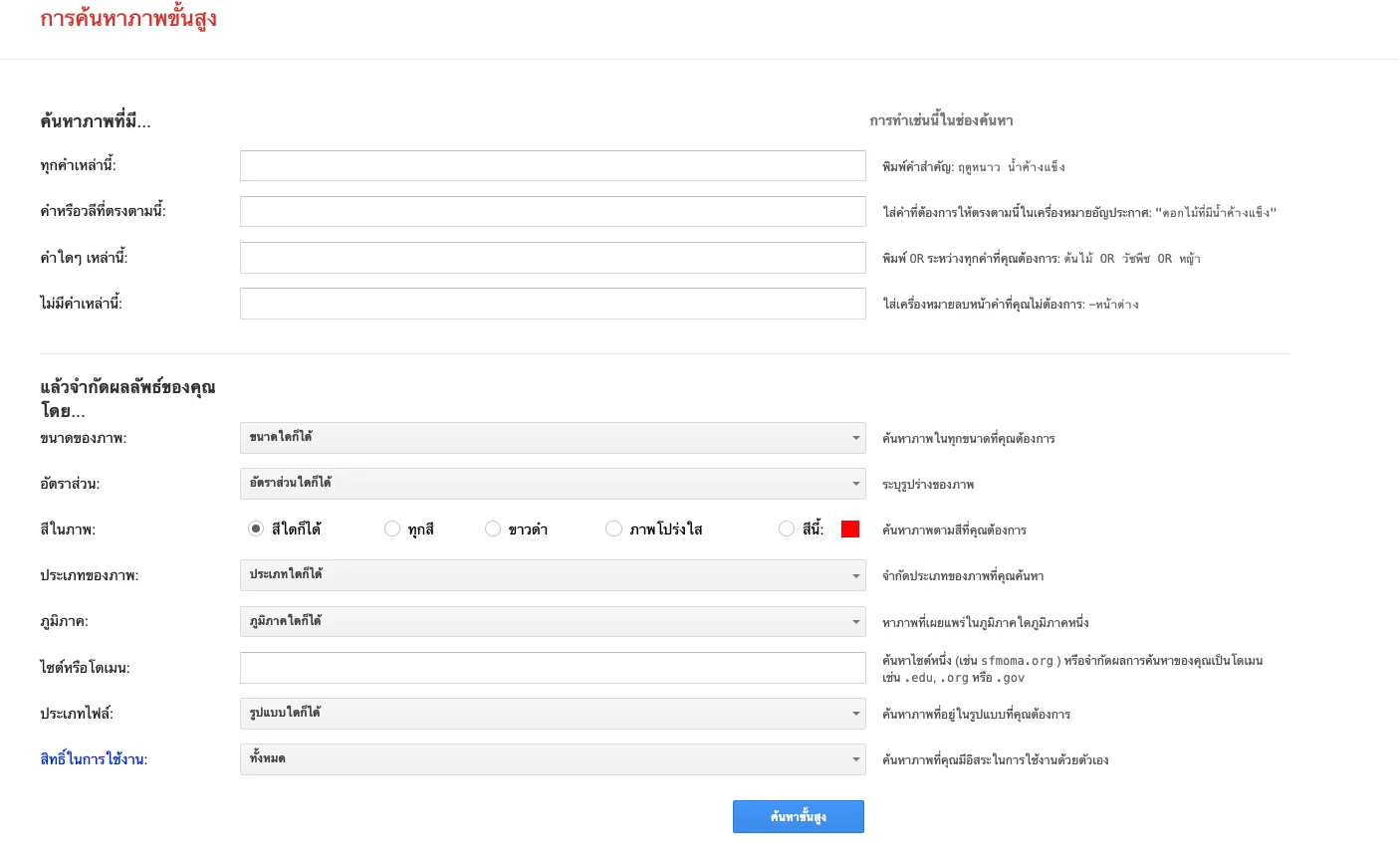
วิธีค้นหารูปภาพด้วย Google Image Search ใน 3 ขั้นตอน
- เข้าไปที่ Google Image Search หรือ https://images.google.com จากนั้นให้พิมพ์ข้อความที่สื่อถึงรูปภาพลงไปในช่องการค้นหา
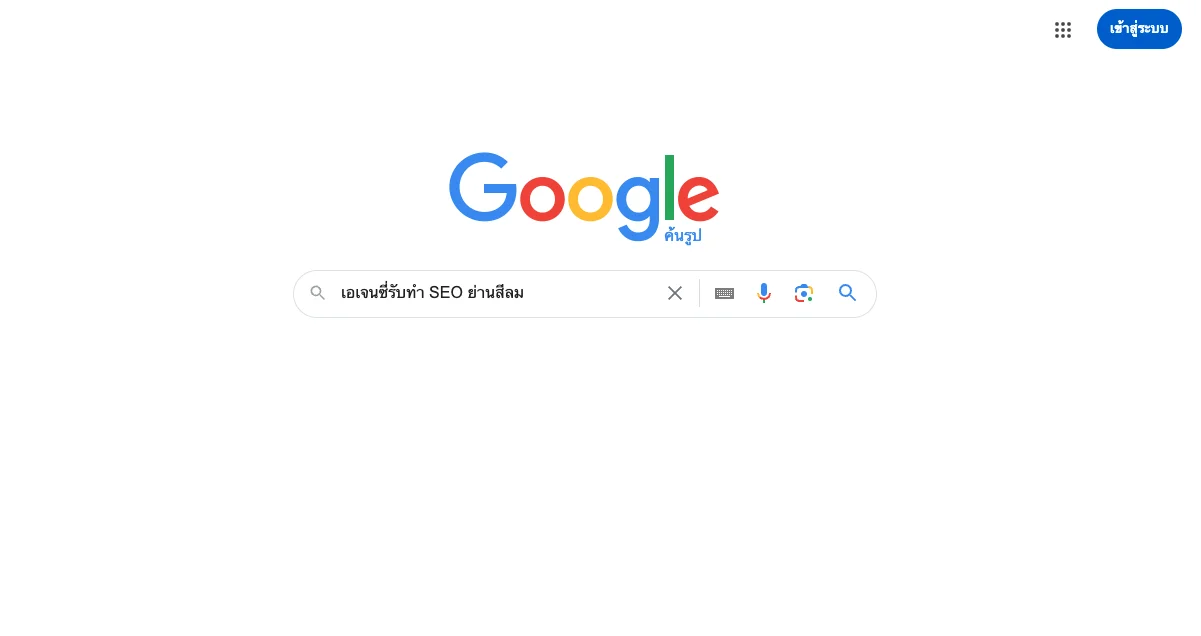
- เลือกฟังก์ชัน “เครื่องมือ” เพื่อปรับเปลี่ยนการตั้งค่าการค้นหารูปภาพด้วย Google Image Search เช่น สี ขนาด ประเภท สิทธิ์ในการใช้งาน เวลาที่โพสต์รูปภาพ หรือการค้นหาขั้นสูง เป็นต้น
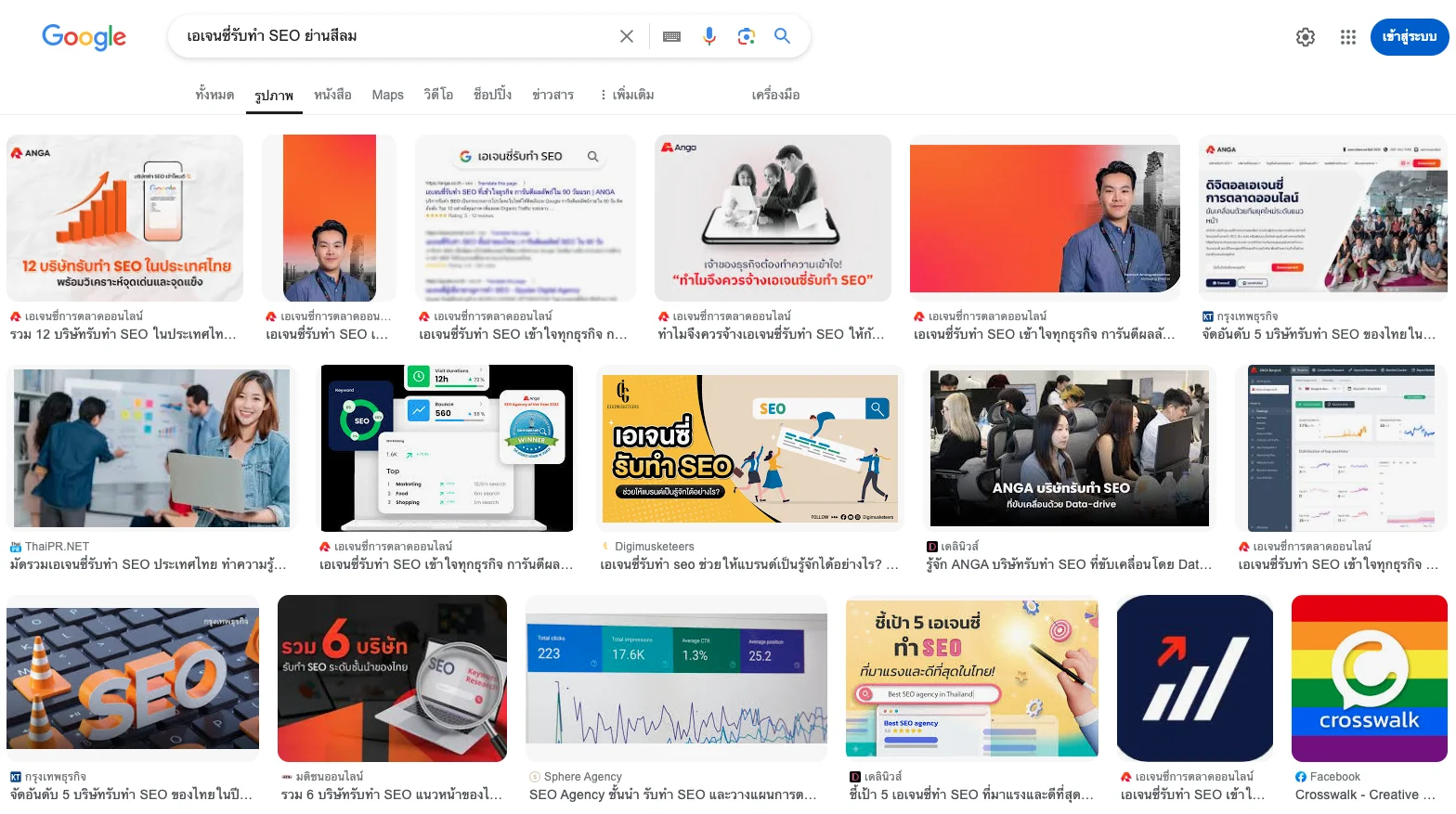
- คลิกที่รูปภาพที่สนใจ เพื่อขยายภาพให้ใหญ่ขึ้น และสามารถตรวจสอบว่ารูปภาพดังกล่าวถูกโพสต์บนที่บทความไหนในเว็บไซต์ใด
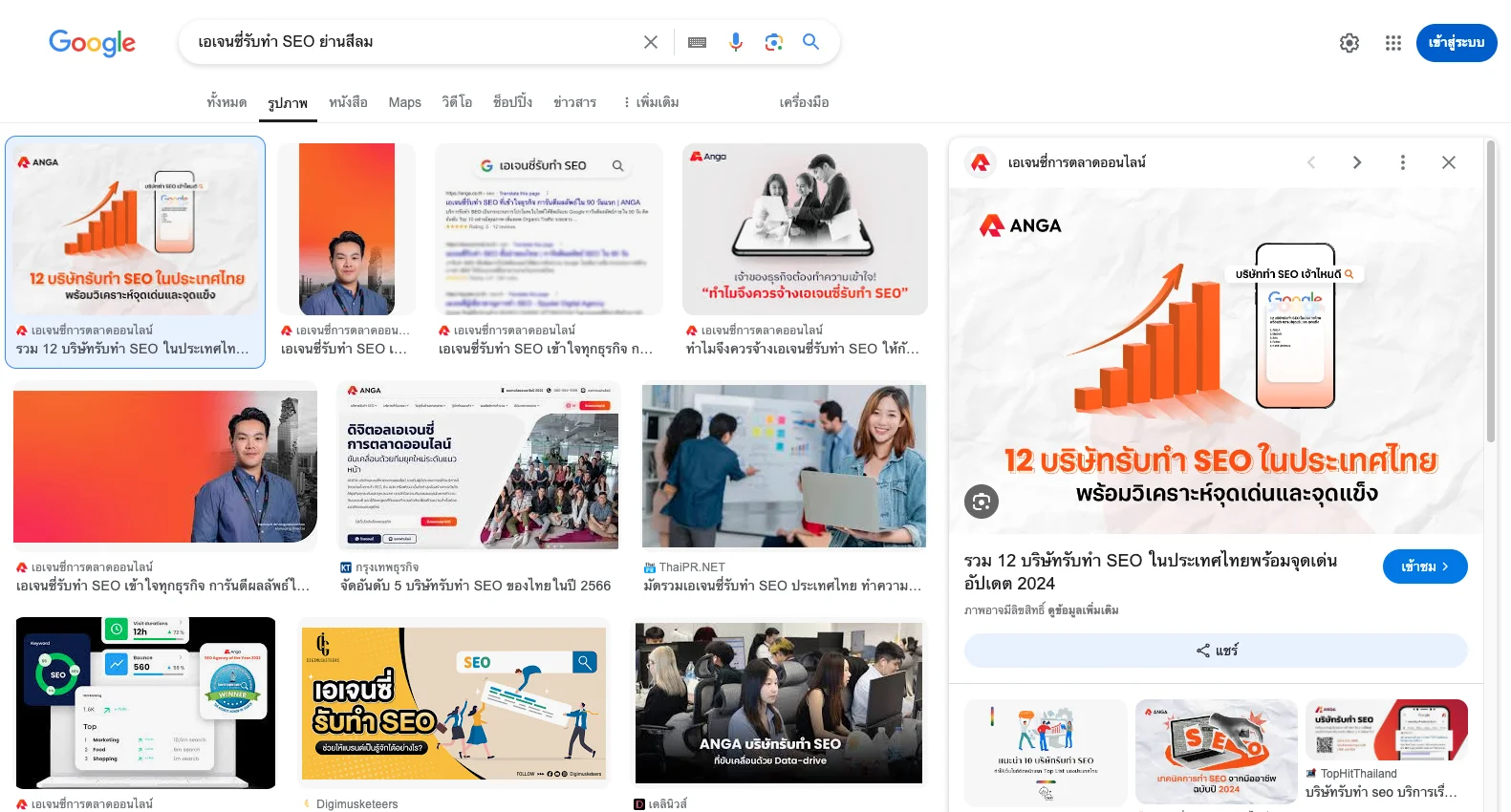
บทสรุป
อ่านจนจบมาถึงตรงนี้แล้ว คุณคงรู้จักวิธีค้นหาด้วยภาพผ่าน Google Lens และการค้นหารูปภาพด้วย Google Image Search เป็นที่เรียบร้อยแล้ว เห็นไหมง่ายและรวดเร็วซะยิ่งกว่าการปอกกล้วยเข้าปากเสียอีก อย่างไรก็ตาม สำหรับใครที่อยากเจาะลึกด้านความถูกต้องและความน่าเชื่อถือของภาพบน Google ก็สามารถใช้ฟีเจอร์ Google Fact Check ได้เลย แค่คลิกไปที่จุดสามจุดเหนือรูปภาพ และกดไปที่ “เกี่ยวกับรูปภาพนี้” หรือ “About this image” คุณก็จะพบข้อมูลที่ต้องการสุดท้ายนี้ก่อนที่เราจะจากกันไป ANGA มีเทคนิคดี ๆ ในการทำให้รูปภาพของคุณมีคนมองเห็นเยอะ ๆ จากการติดอันดับบนหน้าแสดงผลการค้นหาของ Google มาฝากกันด้วย! อย่างแรกคือให้คุณคิดก่อนว่าคุณอยากให้รูปภาพไหนติดอันดับการค้นหา จากนั้นก็เช็ก Search Intent ดูว่าคีย์เวิร์ดคำนี้ที่เกี่ยวข้องกับภาพมี Intent เป็นภาพไหม? ถ้าใช่ก็ลุยได้เลย โดยการตั้งชื่อภาพและกำหนด Alt Text ให้เรียบร้อย นอกจากนี้ การแชร์รูปภาพเดียวกันไปยัง Social Media, ใส่ CTA ในภาพกระตุ้นให้คนคลิก หรือการที่รูปถูกดาวน์โหลดออกไปเยอะ ๆ ก็ทำให้ภาพติดอันดับง่ายขึ้น และช่วยเรื่อง SEO ได้เช่นกัน
บทความที่เกี่ยวข้อง
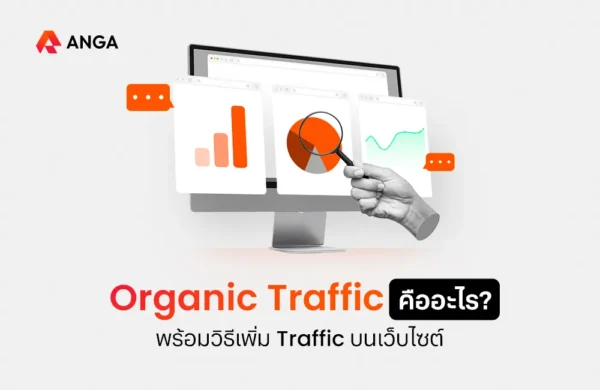
Organic Traffic คืออะไร พร้อมวิธีเพิ่ม Traffic บนเว็บไซต์